วิธีตั้งค่าระบบตอกบัตรเข้าออกในที่ทำงาน
เผยแพร่แล้ว: 2022-07-02ต้องการระบบการจัดการการเข้างานที่ดีเพื่อให้คนที่มาทำงานสามารถเข้าและออกได้อย่างง่ายดายหรือไม่?
ต่อไปนี้คือวิธีง่ายๆ หลายวิธีในการติดตามการเข้าร่วมด้วยแอป Clockify time clock
ในบล็อกโพสต์นี้ เราจะพูดถึงการตอกบัตรเข้าและออกด้วย Clockify โดยใช้:
- ตู้นาฬิกาบอกเวลา
- ตัวจับเวลา
- แผ่นเวลา
- ตัวติดตามอัตโนมัติ

ตัวเลือกที่ 1: คีออสก์
คุณตั้งค่าตู้นาฬิกาบอกเวลาบนอุปกรณ์ใดก็ได้ที่คุณต้องการ (เช่น แท็บเล็ต โทรศัพท์) ซึ่งผู้ใช้สามารถใช้เพื่อตอกบัตรเวลาได้ฟรีด้วยรหัส PIN
การตั้งค่าคีออสก์ (ผู้ดูแลระบบ)
- สร้างบัญชี Clockify ฟรี
- เปิดใช้งานโหมดคีออสก์ในการตั้งค่า
- เพิ่มพนักงาน
- สร้างคีออสก์และเลือกผู้ที่สามารถใช้ได้
- นำอุปกรณ์ใดๆ ที่คุณมี (เช่น แท็บเล็ต) ไปวางไว้ที่ทางเข้าพนักงาน
- เปิดคีออสก์โดยเปิดลิงก์ในเบราว์เซอร์
การใช้คีออสก์ (พนักงาน)
- เลือกโปรไฟล์ของคุณ
- ใส่รหัส PIN ของคุณ
- เลือก “นาฬิกาเข้า” หรือ “เริ่มพัก”
- เมื่อเสร็จแล้ว เลือก “ปิด” หรือ “เสร็จสิ้นช่วงพัก”
คีออสก์นั้นง่ายต่อการติดตั้งและใช้งาน นอกจากนี้คุณยังสามารถมีผู้ใช้ได้ฟรีไม่จำกัดจำนวนตลอดไป
หากคุณต้องการคีออสก์ในหลายตำแหน่ง การอัปเกรดจะมีราคาที่ถูกกว่าที่แอปนาฬิกาบอกเวลาอื่นๆ คิดไว้มาก
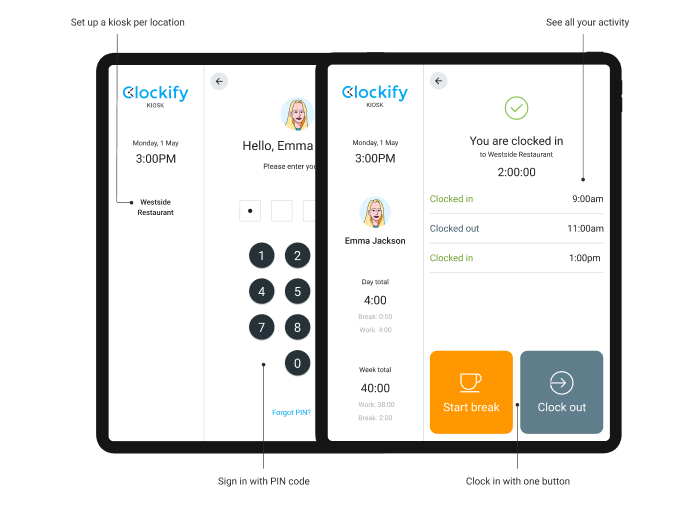
ตัวเลือกที่ 2: แอปจับเวลา
หากพนักงานของคุณมีอีเมลและโทรศัพท์ส่วนตัวหรือคอมพิวเตอร์ พวกเขาสามารถดาวน์โหลดแอปและติดตามเวลาได้ด้วยตนเอง
- สร้างบัญชี Clockify ฟรี
- เชิญพนักงานโดยเพิ่มอีเมลของพวกเขา
- พนักงานตอบรับคำเชิญ
- พนักงานดาวน์โหลดแอปมือถือ
- พนักงานเข้าสู่ระบบและเริ่ม/หยุดตัวจับเวลาขณะทำงาน
ตัวเลือกนี้เหมาะสำหรับผู้ที่ทำงานที่โต๊ะหรืออยู่ในสนาม สิ่งที่คุณต้องทำคือเชิญพวกเขา และพวกเขาก็มีอิสระในการติดตามเวลาขณะที่มันทำงานโดยที่คุณไม่ต้องตั้งค่าอุปกรณ์
การติดตามตลอดเวลาด้วยตัวจับเวลานั้นฟรีตลอดไป ไม่ว่าคุณจะมีผู้ใช้กี่คนก็ตาม
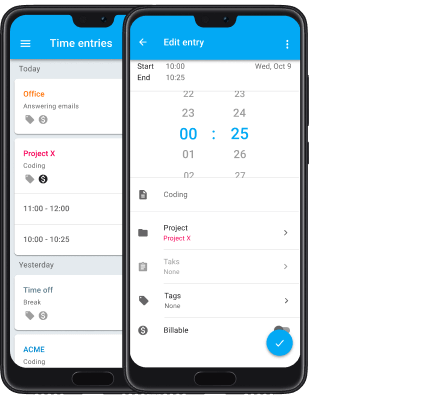
ตัวเลือกที่ 3: แผ่นเวลา
ถ้าคุณไม่ต้องการการติดตามตามเวลาจริง พนักงานของคุณสามารถกรอกใบบันทึกเวลาอิเล็กทรอนิกส์เมื่อสิ้นสุดวันหรือสัปดาห์ โดยระบุรายละเอียดว่าพวกเขาทำงานอะไรและใช้เวลานานเท่าใด สามารถทำได้ในแอปไทม์ชีท
- สร้างบัญชี Clockify ฟรี
- เชิญพนักงานโดยเพิ่มอีเมลของพวกเขา
- พนักงานตอบรับคำเชิญ
- พนักงานเปิดไทม์ชีทในเบราว์เซอร์
- พนักงานเลือกสิ่งที่พวกเขาทำงานและป้อนเวลาภายใต้คอลัมน์วันที่สอดคล้องกัน
วิธีไทม์ชีทเป็นวิธีที่ง่ายที่สุด สิ่งที่คุณต้องทำคือเพิ่มผู้คน และพวกเขาบันทึกเวลาด้วยตนเอง แม้ว่าจะไม่ถูกต้องเท่าวิธีการจับเวลา แต่วิธีนี้เป็นวิธีที่ง่ายที่สุดสำหรับพนักงานที่จะเพิ่มลงในเวิร์กโฟลว์ในชีวิตประจำวัน
คุณยังสามารถตั้งค่าตัวเตือนไทม์ชีทอัตโนมัติได้หากคนอื่นลืมบันทึกเวลา นอกจากนี้คุณยังสามารถอนุมัติใบบันทึกเวลาก่อนที่จะส่งไปยังบัญชีเงินเดือน
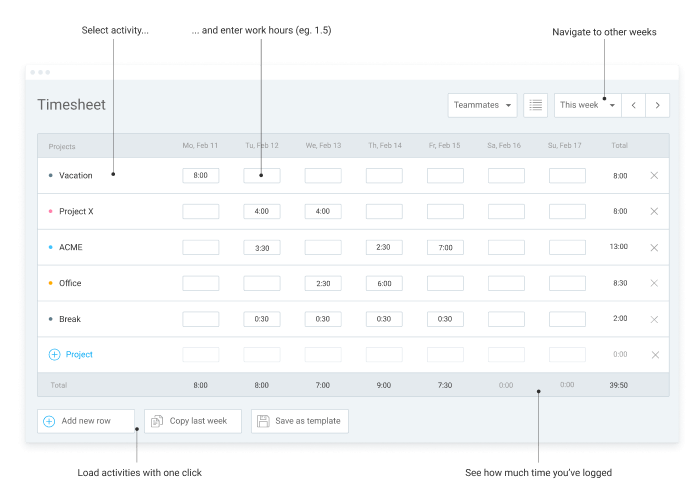
ตัวเลือกโบนัส: ตัวติดตามอัตโนมัติ
หากคุณชอบแนวคิดเกี่ยวกับตัวจับเวลา แต่พนักงานพบว่ามันยุ่งยาก พวกเขาสามารถเปิดเครื่องติดตามอัตโนมัติและเพิ่มเวลาเมื่อสิ้นสุดวันตามข้อมูลที่บันทึกไว้ได้
- สร้างบัญชี Clockify ฟรี
- เชิญพนักงานโดยเพิ่มอีเมลของพวกเขา
- พนักงานดาวน์โหลดและติดตั้งแอปเดสก์ท็อป (Mac, Windows, Linux)
- พนักงานเปิดและเปิดใช้งานตัวติดตามอัตโนมัติในแอปเดสก์ท็อป
- ในตอนท้ายของวัน พนักงานจะตรวจสอบกิจกรรมที่บันทึกไว้และสร้างรายการเวลาจากพวกเขาในสองวิธี:
- เลือกบันทึกและเพิ่มเป็นกลุ่ม
- หรือสร้างบล็อกเวลาด้วยตนเองในปฏิทิน
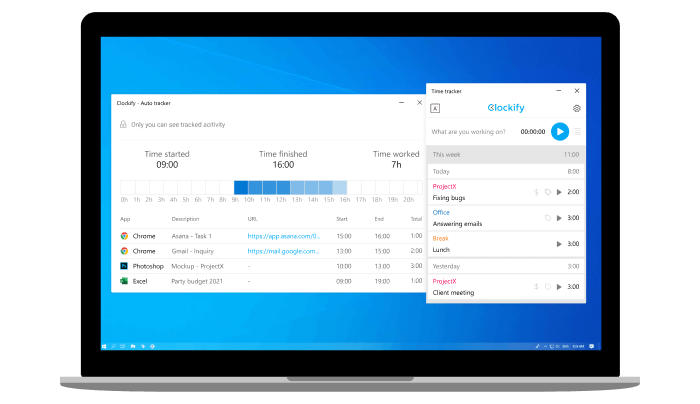
แอปเดสก์ท็อปและส่วนขยายเบราว์เซอร์มาพร้อมกับคุณสมบัติเพิ่มเติมบางอย่าง เช่น:

- เตือนเวลาอัตโนมัติ แจ้งเตือนเมื่อคุณลืมเริ่มจับเวลา
- การตรวจจับเมื่อไม่ได้ใช้งาน จะแจ้งเตือนเมื่อคุณลืมหยุดตัวจับเวลา
- เริ่ม/หยุดตัวจับเวลาอัตโนมัติเมื่อคุณเปิดและปิดคอมพิวเตอร์/เบราว์เซอร์
การรายงานนาฬิกาเข้าและนาฬิกาออก
กิจกรรมเรียลไทม์
คุณสามารถเปิด Team Dashboard ในเบราว์เซอร์ได้จากทุกที่เพื่อดู:
- ใครทำงานอะไรอยู่บ้าง
- กิจกรรมล่าสุดของใครบางคนคืออะไร
- ใครติดตามมากที่สุด
- การแบ่งเวลาอย่างรวดเร็วของแต่ละคน
หากคุณเปิดใช้งานการติดตามด้วย GPS คุณยังสามารถดูตำแหน่งเมื่อผู้คนเริ่มต้นและสิ้นสุดเวลา ตลอดจนเส้นทางที่พวกเขาเดินทางขณะตอกบัตร
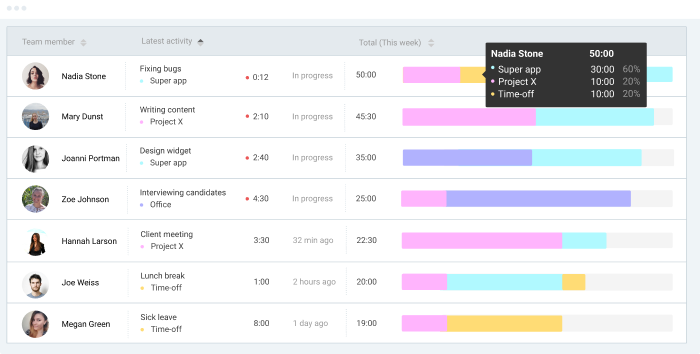
รายงานสรุป
คุณสามารถดูบัตรลงเวลาทั้งหมดที่สรุปโดยผู้ใช้ โครงการ สถานที่ ช่วงเวลา หรือมิติอื่นๆ ที่คุณต้องการในรายงานสรุป
คุณยังสามารถกรองรายงานและแชร์กับผู้อื่น รวมทั้งส่งออกเป็น PDF หรือ Excel แล้วส่งไปยังบัญชีเงินเดือน
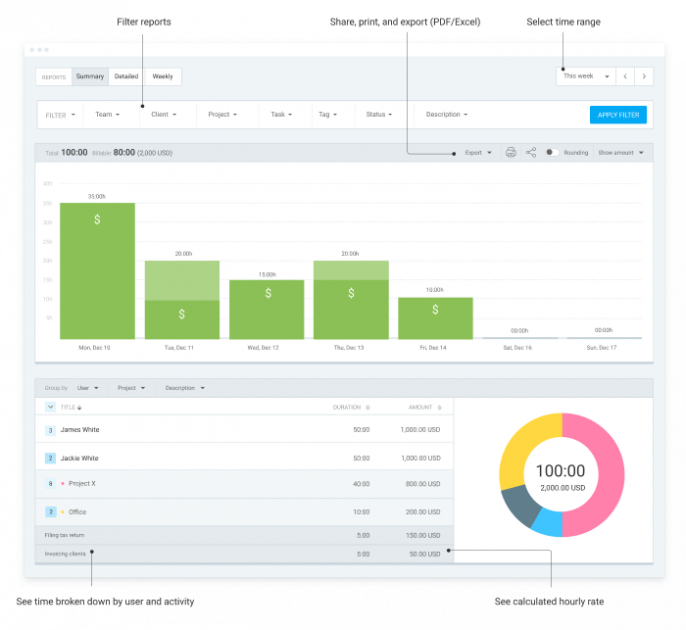
รายงานโดยละเอียด
หากต้องการดูนาฬิกาเวลาทั้งหมดทีละรายการ พร้อมกับเวลาเริ่มต้นและสิ้นสุด คุณสามารถเข้าไปที่รายงานโดยละเอียด
หากคุณเป็นผู้ดูแลระบบ คุณยังสามารถแก้ไขบัตรลงเวลาของผู้อื่นได้โดยตรง และเพิ่มเวลาให้กับพวกเขา
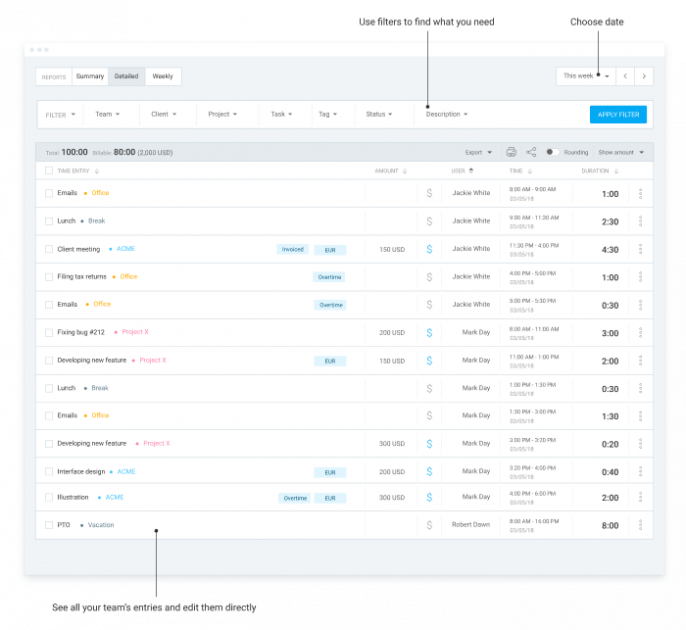
รายงานประจำสัปดาห์
รายงานรายสัปดาห์จะแสดงเวลาทั้งหมดที่สรุปโดยโครงการและผู้ใช้ในรูปแบบแผ่นเวลาแบบคลาสสิก
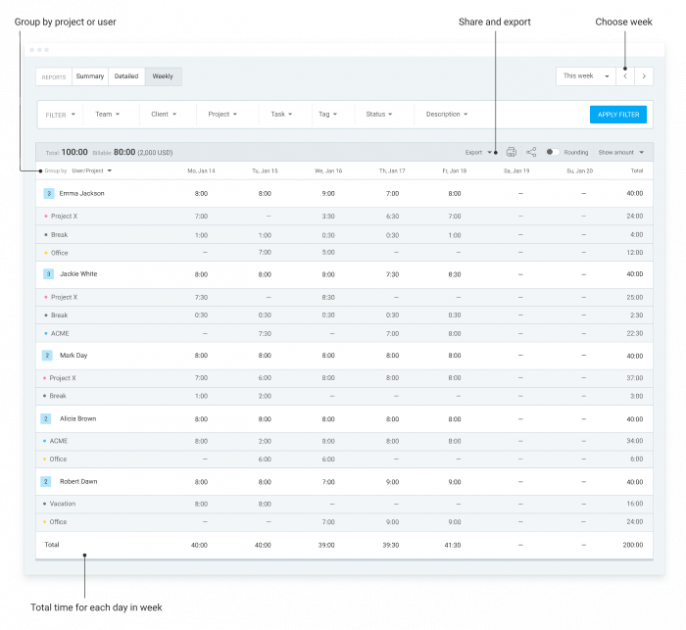
จะติดตามการหยุดพักได้อย่างไร?
คุณสามารถบัญชีสำหรับการหยุดพักได้หลายวิธี:
- เปิดใช้งานคุณสมบัติตัวแบ่ง จากนั้นผู้คนจะมีตัวเลือก “เริ่มตัวแบ่ง” เมื่อพวกเขาเปิดคีออสก์
- มีโครงการ "พัก" เพื่อให้ผู้คนสามารถสร้างบัตรลงเวลาแยกต่างหากสำหรับการพักและเชื่อมโยงกับโครงการ "พัก"
- สร้างแท็ก "break" เพื่อให้ผู้คนสามารถสร้างรายการเวลาและแนบแท็ก "break" เพื่อให้คุณสามารถจัดกลุ่มเวลาในภายหลังด้วยแท็กหรือกรองออกจากเวลาทำงาน
หลังจากนั้น คุณสามารถแยกความแตกต่างระหว่างงานและเวลาพักในรายงาน และกรองตามแท็ก โครงการ หรือสถานะ
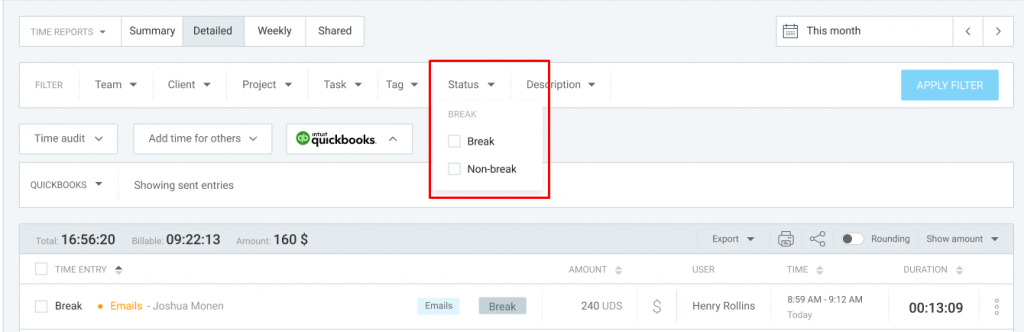
จะติดตามการทำงานล่วงเวลาได้อย่างไร?
หากคุณต้องการดูเวลาที่สร้างขึ้นสำหรับการทำงานล่วงเวลา คุณสามารถสร้างแท็ก "การทำงานล่วงเวลา" ได้ เมื่อหมดเวลาทำการปกติของใครบางคนแล้ว พวกเขาสามารถแนบแท็ก "การทำงานล่วงเวลา" กับรายการเวลาถัดไปทั้งหมดของพวกเขาได้
ถ้าคนใช้แผ่นเวลาเพื่อเข้าสู่งาน พวกเขาสามารถสลับไปที่ตัวติดตามเวลา จากนั้นเพิ่มแท็กและบันทึกลงในรายการที่เหมาะสม
ภายหลัง คุณสามารถเรียกใช้รายงานและแบ่งกลุ่มเวลาตามผู้ใช้/แท็ก และดูว่าใครทำงานล่วงเวลาได้มากเพียงใด คุณยังสามารถดูในรายงานโดยละเอียดว่ารายการใดถูกสร้างขึ้นสำหรับการทำงานล่วงเวลา
หากมีคนลืมแท็กผลงานของพวกเขาเป็นการทำงานล่วงเวลา คุณสามารถตั้งค่าการเตือนอัตโนมัติได้ เพียงตั้งเป้าหมาย (เช่น 8 ชม./วัน) และเมื่อมีคนบันทึกเวลามากกว่าเป้าหมาย ผู้จัดการจะได้รับอีเมล
วิธีใดดีที่สุดในการตั้งค่าระบบตอกบัตรเข้า-ออก
ระบบเช็คอินเช็คเอาท์ที่ดีที่สุดขึ้นอยู่กับความต้องการทางธุรกิจและพนักงานของคุณ
- การตั้งค่าตู้นาฬิกาในแท็บเล็ตเป็นตัวเลือกที่ดีที่สุด หากคุณอยู่ในสภาพแวดล้อมที่เคลื่อนไหวรวดเร็ว และไม่ต้องการรบกวนผู้คนในการติดตั้งแอป (หรือหากไม่มีอีเมลที่ทำงาน)
- หากมีคนมาทำงานทุกวันและทำงานที่คอมพิวเตอร์ คุณสามารถเชิญพวกเขาให้เป็นผู้ใช้ใน Clockify และพวกเขาสามารถบันทึกเวลาทำการส่วนตัวเมื่อสิ้นสุดวันโดย:
- กรอกใบบันทึกเวลาประจำสัปดาห์หรือ
- การสร้างบัตรลงเวลาพร้อมเวลาเริ่มต้น/สิ้นสุด
️ มีคำแนะนำหรือคำถามในการตอกบัตรเข้าเวลาออกหรือไม่? เขียนถึงเราที่ [email protected] เพื่อโอกาสในการตอบคำถามของคุณหรือข้อเสนอแนะและเคล็ดลับของคุณในการอัปเดตโพสต์ในอนาคต
